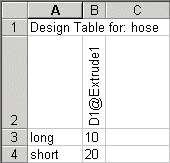コンフィギュレーションの寸法 (Dimensions in Configurations)
選択したコンフィギュレーションには次のように寸法値を適用できます:
手動の方法
選択したコンフィギュレーションの寸法値をマニュアル操作で変更するには:
-
フィーチャーをダブルクリックして寸法を表示します。
-
寸法をダブルクリックして、修正ボックスで値を変更し、次のいずれかを選択します(これらのオプションはモデルにコンフィギュレーションが複数存在する場合にのみ使用できます):
 寸法のコンフィギュレーションを設定するために、寸法を右クリックして、寸法のコンフィギュレーション(Configure dimension) を選択することができます。
寸法のコンフィギュレーションを設定するために、寸法を右クリックして、寸法のコンフィギュレーション(Configure dimension) を選択することができます。
設計テーブル
設計テーブルで寸法をコントロールすることもできます。
寸法をコントロールするための設計テーブルの列ヘッダーでは次の構文を使用します:
寸法@フィーチャーまたは寸法@スケッチ<n>
例えば、押し出しフィーチャーの深さ/厚みの名前全体は D1@押し出し1で、最初の 距離 (Distance)合致の寸法の名前全体はD1@距離1になります。
寸法
PropertyManager、主要値(Primary Value)の下で、寸法に意味のある(分かりやすい)名前を指定することができます。
 列ヘッダーでは、大文字と小文字は区別されません。
列ヘッダーでは、大文字と小文字は区別されません。
テーブルの本体セルに、寸法の値を入力します:セルが空欄として残されている場合、コンフィギュレーション作成時の現在の寸法が適用されます。
 注記:
注記:
-
値を指定するときには、モデルドキュメントで指定された単位系(ツール(Tools)、オプション(Options)、ドキュメント プロパティ(Document Properties)、
単位
(Units)をクリックして確認)を使用してください。
-
設計テーブルにより駆動されている寸法を別の色で表示できます:ツール(Tools)、オプション(Options)、システム オプション(System Options)、
色
(Colors)をクリックします。 システムの色(System colors)で寸法、設計テーブルによってコントロール(Dimension, Controlled by Design Table)を選択します。
フィーチャーの寸法をコントロールする設計テーブルの例: